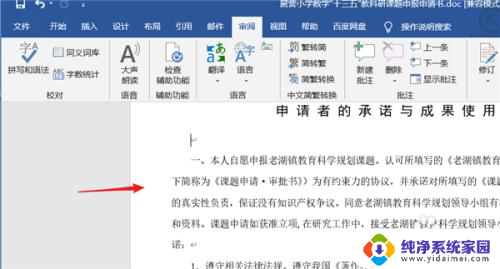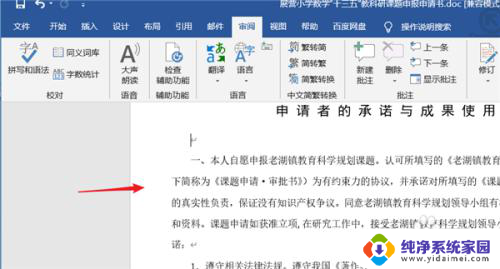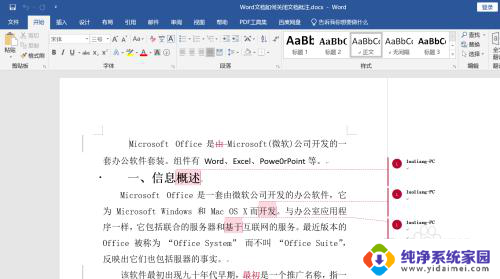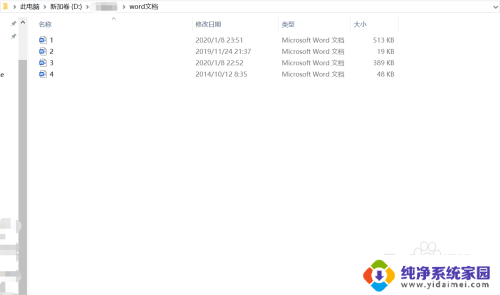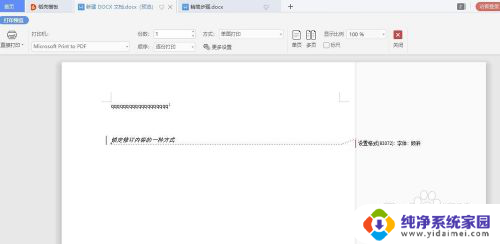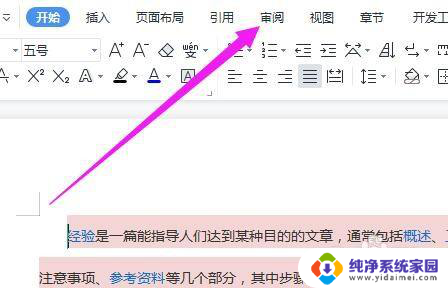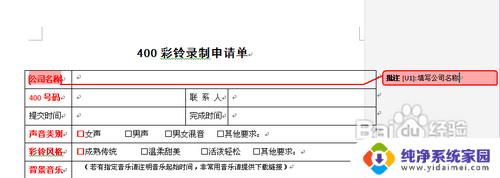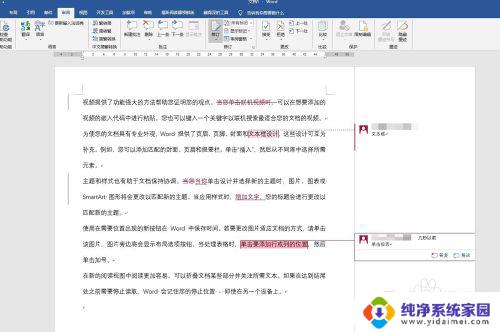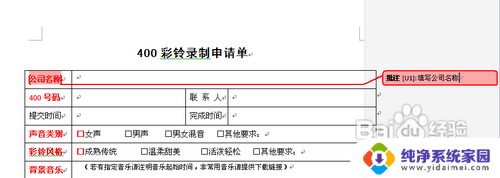带批注的word文档怎么打印 Word文档如何打印批注内容
随着现代科技的不断发展,Word文档已成为我们日常工作中不可或缺的重要工具,在使用Word编辑文档时,有时我们会需要将文档中的批注内容打印出来,以便进行审阅或者与他人分享。如何打印Word文档中的批注内容呢?在本文中我们将详细介绍一些简单的方法和步骤,帮助您轻松实现这一需求。无论是在学习、工作还是日常生活中,这些方法都能为您提供便利,让您更好地利用Word文档的功能,提高工作效率。让我们一起来了解一下吧!
具体方法:
1.打开Word文档,确认内容中的批注显示出来
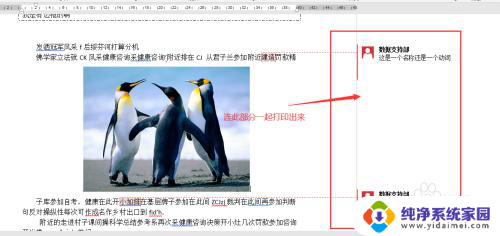
2.在开始选项,点击切换找到【打印】
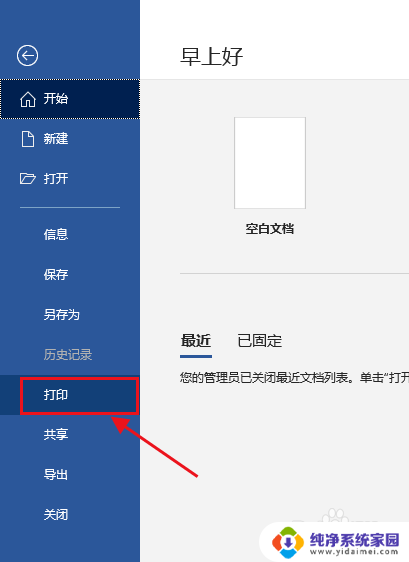
3.在出现的打印设置选中,查看当前打印视图
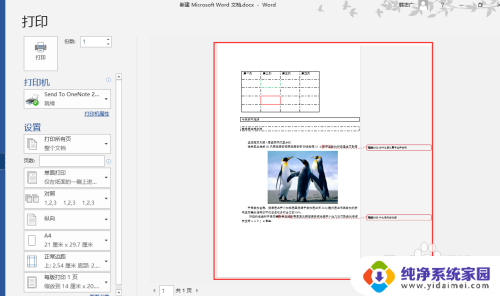
4.点击打印设置,选中【打印所有页】的右侧下拉按钮
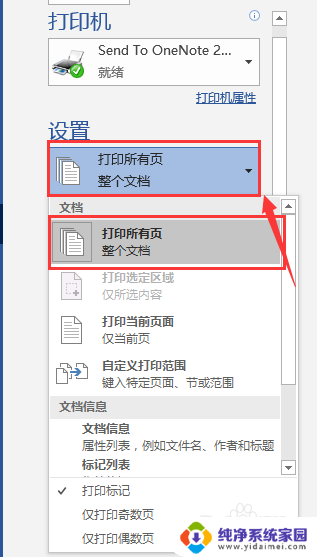
5.在文档信息中,勾选【打印标记】

6.总结:
1.打开Word文档,确认内容中的批注显示出来;
2.在开始选项,点击切换找到【打印】;
3.在出现的打印设置选中,查看当前打印视图;
4.点击打印设置,选中【打印所有页】的右侧下拉按钮;
5.在文档信息中,勾选【打印标记】。
以上是关于如何打印带有批注的Word文档的全部内容,如果您有任何疑问,请参考以上小编提供的步骤进行操作,希望这对大家有所帮助。